Cómo usar Mastodon: una guía paso a paso para principiantes (2023)
Publicado: 2023-02-02Desde la adquisición y el continuo desmantelamiento de Twitter por parte de cierto multimillonario, un número cada vez mayor de personas está interesada en aprender a usar Mastodon, uno de los competidores más populares de Twitter.
¿Qué tan popular?
Bueno, recientemente salió la noticia de que Twitter ahora bloquea oficialmente los enlaces a Mastodon (y otras plataformas sociales) y los marca como malware. Entonces, si el nuevo propietario de Twitter se toma en serio a Mastodon, ¿quizás el resto de nosotros también deberíamos hacerlo?
Dejando a un lado todos los gruñidos, después de que los usuarios comenzaron a abandonar Twitter en masa y buscaron un nuevo hogar, Mastodon es uno de los mayores ganadores de este éxodo. Si, como yo, aún no sabes mucho sobre esta red social alternativa aparte de su nombre, esta es la publicación adecuada para ti. En esta guía para principiantes de Mastodon, cubriremos todo lo que necesita saber para decidir si vale la pena cambiarse y cómo hacerlo.
¿Qué es Mastodonte?
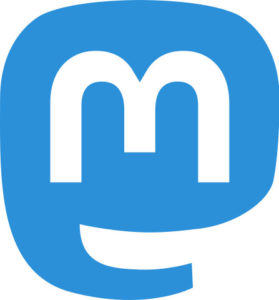
Entonces, ¿qué es el mastodonte? La respuesta breve a esa pregunta es que se trata de una plataforma de microblogging descentralizada y de código abierto que permite a sus usuarios comunicarse entre sí de forma similar a Twitter. Fundada en 2016 por Eugen Rochko, la plataforma ha experimentado un gran aumento de popularidad en los últimos meses.
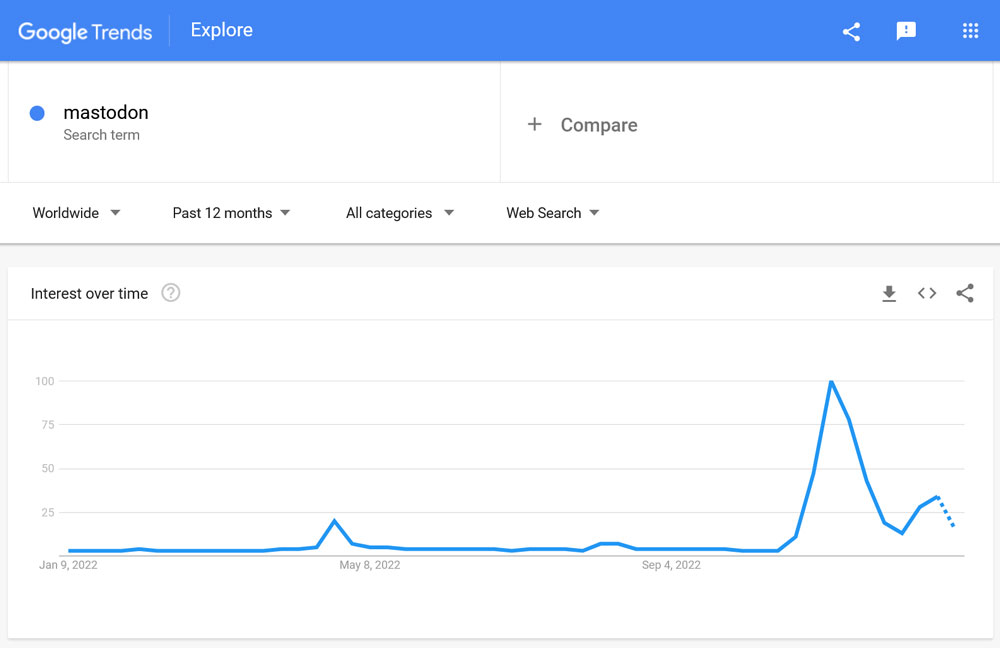
Para entenderlo mejor, aclaremos primero dos de los términos anteriores:
- Código abierto : si está trabajando en la esfera de WordPress, ya debería estar familiarizado con esto. Significa que Mastodon no pertenece a ninguna empresa, sino que lo producen voluntarios para que esté disponible de forma gratuita.
- Descentralizado : a diferencia de la mayoría de las redes sociales establecidas, Mastodon no es un proveedor monolítico. En cambio, similar a WordPress, el software permite que cualquier persona aloje su propia instalación. Los usuarios pueden registrarse en cada nodo y utilizar toda la red. Por lo tanto, Mastodon es menos una plataforma cohesiva y más una colección de servidores que tienen la capacidad de comunicarse entre sí. Este tipo de descentralización es una de las ideas principales detrás de web3.
¿Qué puedes hacer con el mastodonte?
Mastodon es muy similar a otras plataformas de microblogging. De hecho, parece una especie de combinación de Twitter y Tumblr.
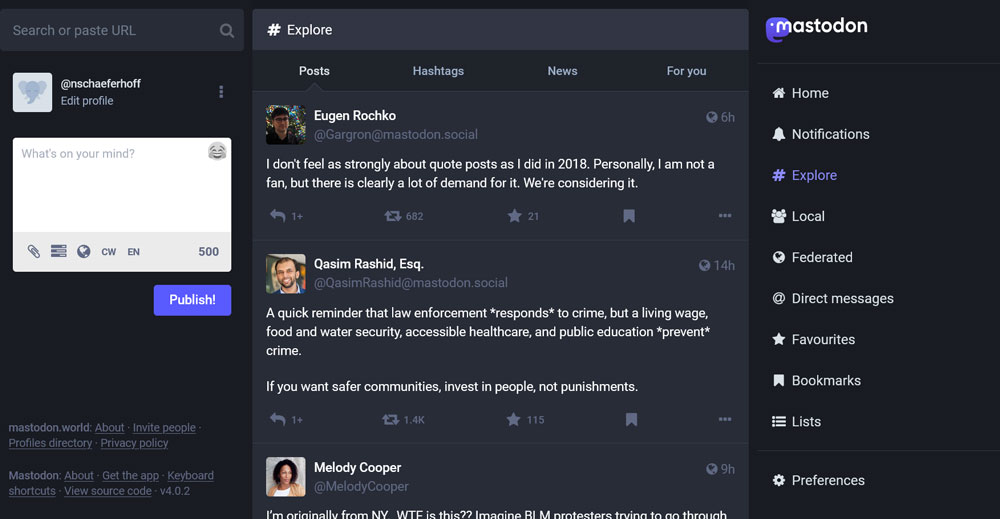
Puede publicar contenido y compartir lo que otros han publicado (lo que se llama impulsar o impulsar en lugar de retuitear). Hay hashtags y listas, puede agregar GIF, imágenes y videos a sus publicaciones, y hacer todo lo demás que espera de las redes sociales.
También puede editar sus publicaciones de forma inmediata, algo que los usuarios de Twitter esperaron durante mucho tiempo. Además, la verificación es fácil, simplemente necesita agregar un enlace especial a un sitio web que le pertenezca (más sobre eso a continuación).
Otra forma en que la plataforma se diferencia de otras redes sociales es en el tema de la moderación de contenido. Debido a que Mastodon opera de forma descentralizada, no tiene reglas de contenido para toda la red. En cambio, cada servidor tiene su propia política que aplican los usuarios que lo ejecutan. También deciden con qué otros servidores puede comunicarse.
Cómo registrarse en Mastodon
Debido a cómo funciona Mastodon, no puede simplemente crear un nombre de usuario y comenzar a publicar, primero debe encontrar un servidor (llamado instancia en el lenguaje de Mastodon) para usted primero. Ese servidor también será parte de su nombre de usuario.
Sin embargo, no se preocupe, no se limita a su instancia original. No importa cuál use para registrarse en Mastodon, siempre puede hablar con usuarios en otros servidores también.
1. Encuentra un servidor
Muy bien, entonces tu primer paso es buscar un servidor al que quieras unirte. Puede encontrar una lista de instancias disponibles aquí. La página también le pedirá información inicial (preferencia de idioma, si desea una instancia grande o pequeña, reglas de moderación) para brindarle recomendaciones relevantes.
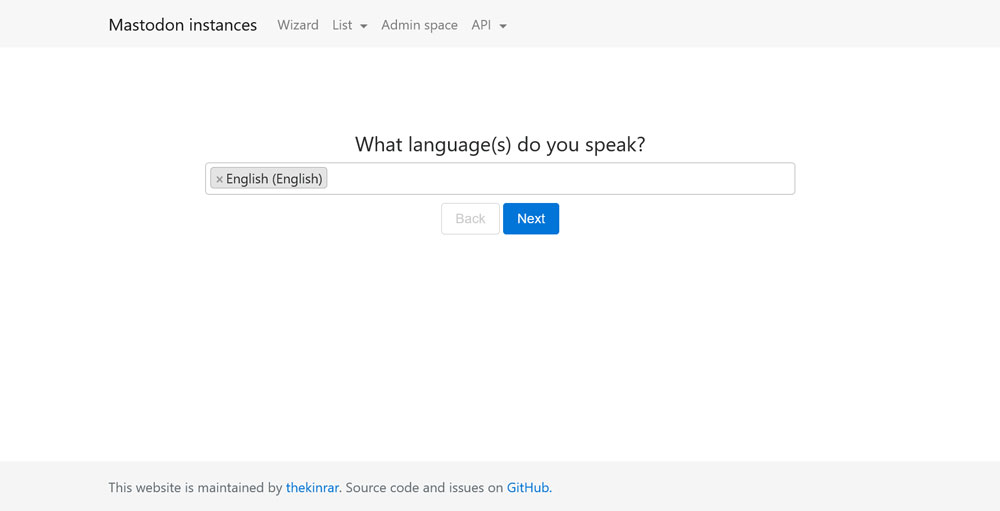
Consejo profesional: utilice el modo avanzado . Le permite ordenar instancias por número de usuarios y más.
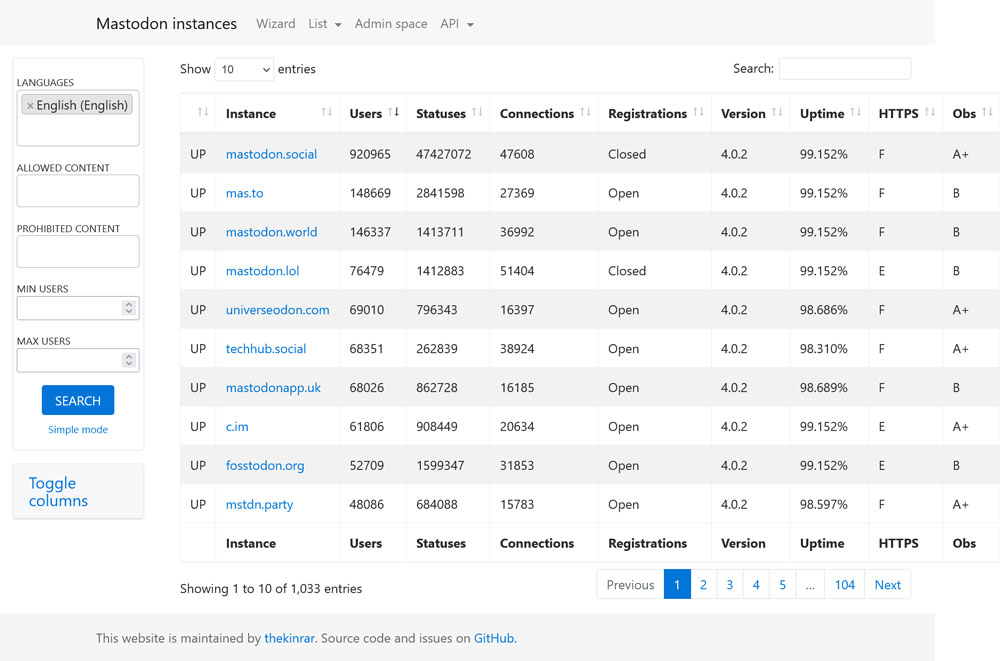
Si no está seguro de cuál elegir, aquí hay algunos consejos:
- Encuentre su audiencia anterior : use Debirdify para encontrar dónde pasan el rato los miembros de su audiencia de Twitter existente en Mastodon. De esa manera, puedes moverte a donde ya hay caras conocidas.
- Verifique las instancias más activas : esta lista muestra qué servidores están más activos, por lo que puede estar seguro de que hay una conversación real a la que desea unirse.
Al elegir una instancia, es importante tener en cuenta que, desde que comenzó el éxodo de Twitter, muchos de los servidores más populares se han desbordado y actualmente no aceptan nuevos miembros. Por lo tanto, podría ser mejor unirse a una instancia más pequeña por el momento.
Como se mencionó, eso no lo limita solo a los miembros de ese servidor. Además, siempre puedes moverte a otro servidor si no te gusta el que te uniste inicialmente. Al mismo tiempo, asegúrese de leer las reglas de su instancia de antemano para no violarlas y ser baneado.
2. Únase a su instancia elegida
Una vez que haya averiguado de qué instancia le gustaría formar parte y si actualmente está aceptando miembros, es hora de presionar el botón Crear cuenta .
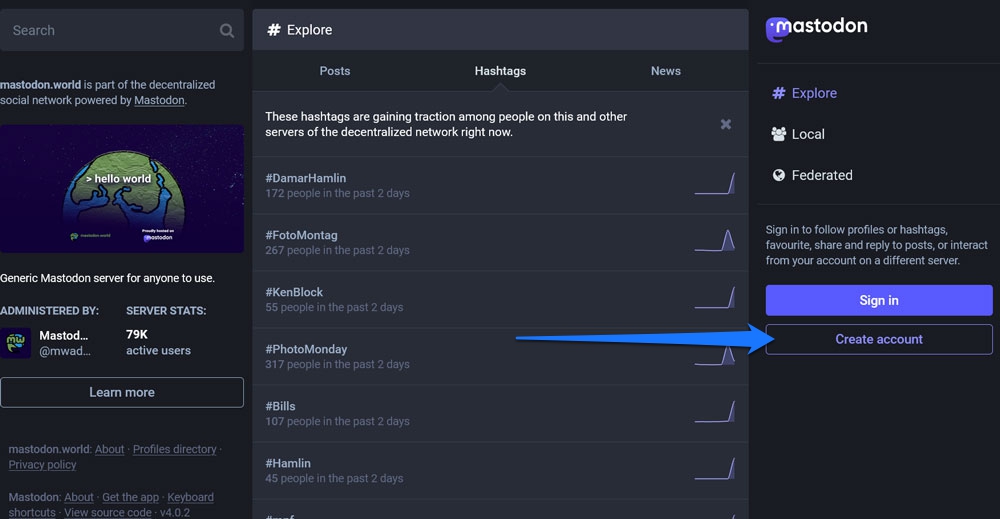
Después de una lista de las políticas de su servidor, eventualmente debería aterrizar en el formulario de registro.
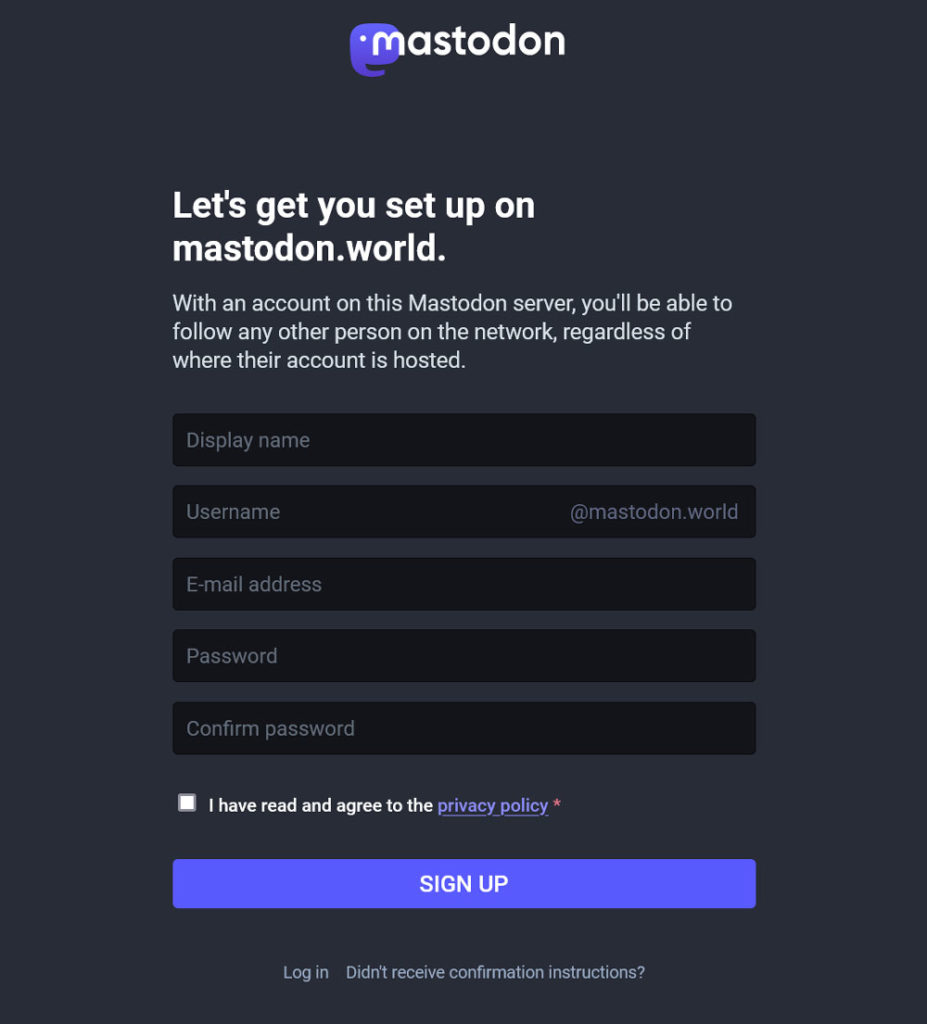
Ingrese la información requerida. Los campos se explican por sí mismos. Para el nombre de usuario, tiene sentido usar el mismo que sus otros identificadores sociales si está disponible. Acepte la política de privacidad y presione Registrarse .
Mastodon le enviará un mensaje para verificar su dirección de correo electrónico. Haz clic en el enlace de verificación y listo. ¡Felicitaciones, se ha registrado con éxito en Mastodon!
Como ya se mencionó, su identificador siempre consta de su nombre de usuario y servidor, por ejemplo, @[email protected] . Por lo tanto, asegúrese de recordar a qué instancia se unió. También necesita el nombre completo para iniciar sesión en Mastodon desde otro navegador o aplicación. Solo cambia cuando mueves servidores.
3. Complete su perfil
Al igual que otras plataformas sociales, Mastodon le brinda muchas formas diferentes de compartir más información sobre usted. Puede hacerlo utilizando el enlace Editar perfil en la esquina superior izquierda o al ver su perfil mientras está conectado.
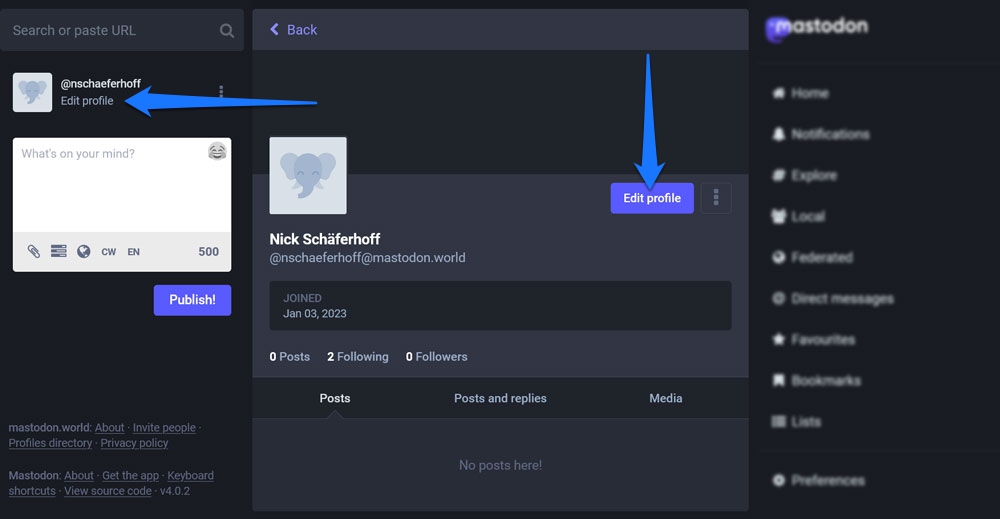
Puede editar su nombre para mostrar, agregar una biografía, así como cambiar su encabezado e imagen de perfil (llamado Avatar aquí).
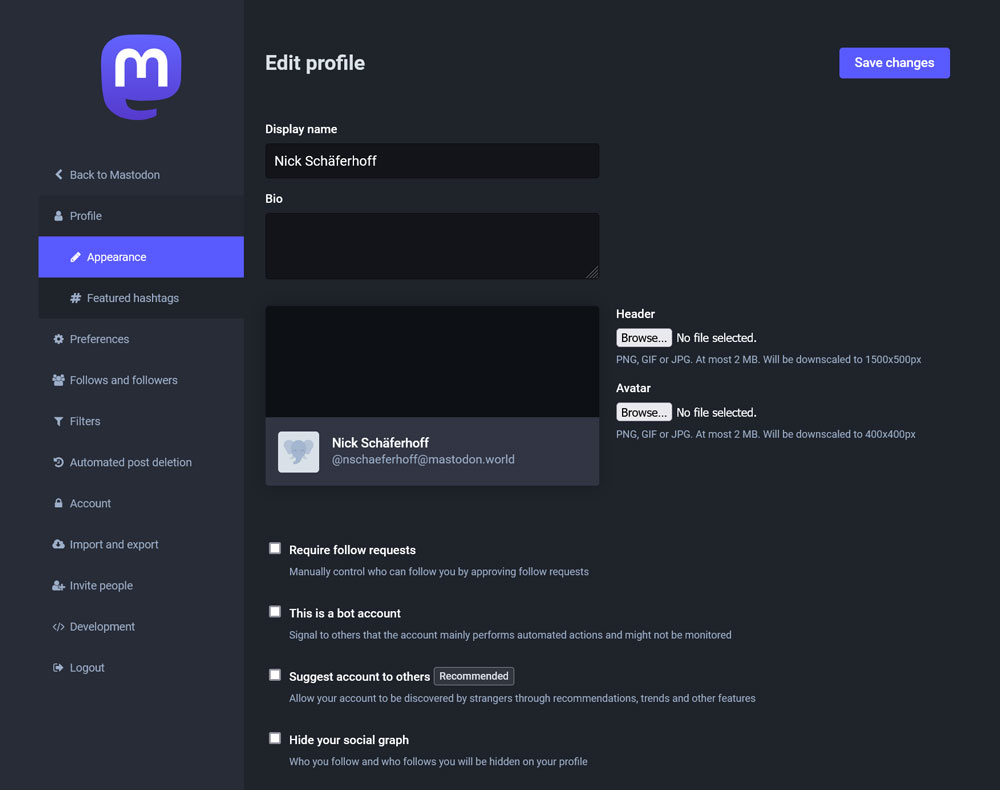
También tiene la posibilidad de hacer selecciones para encontrarlo y seguirlo, por ejemplo, si desea aprobar manualmente las solicitudes de seguimiento, hacer que su cuenta sea visible para otros u ocultar a quién sigue o quién lo sigue a usted.
Además, puede agregar metainformación adicional a su perfil mediante etiquetas y contenido.
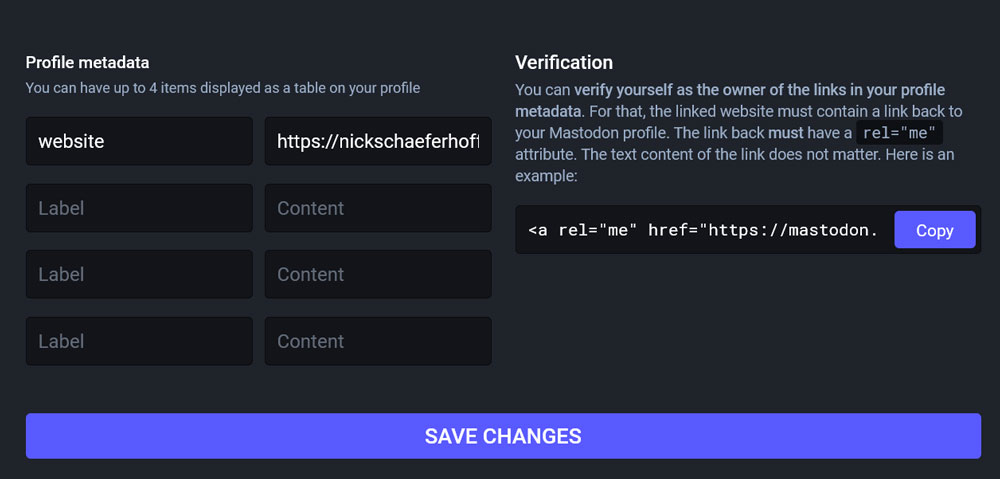
Esto es perfecto para cosas como agregar la dirección de su sitio web u otras presencias en Internet que cree que sus visitantes y seguidores deberían conocer. Finalmente, hay un enlace de ejemplo si desea verificar su perfil de Mastodon a través de su sitio web.
También es posible que desee consultar el elemento del menú Hashtags destacados .

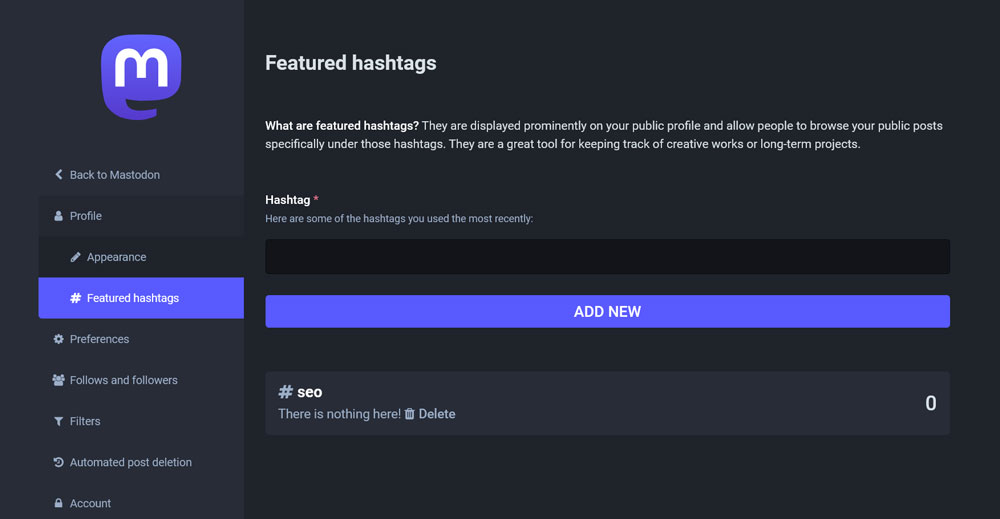
Aquí, puede ingresar algunos hashtags que usa mucho. Aparecerán en su perfil y mostrarán a los visitantes sus publicaciones públicas bajo esa etiqueta.
4. Aprenda a usar la interfaz Mastodon
Una vez que se ha establecido su cuenta y ha iniciado sesión, aterriza en la interfaz principal de Mastodon.
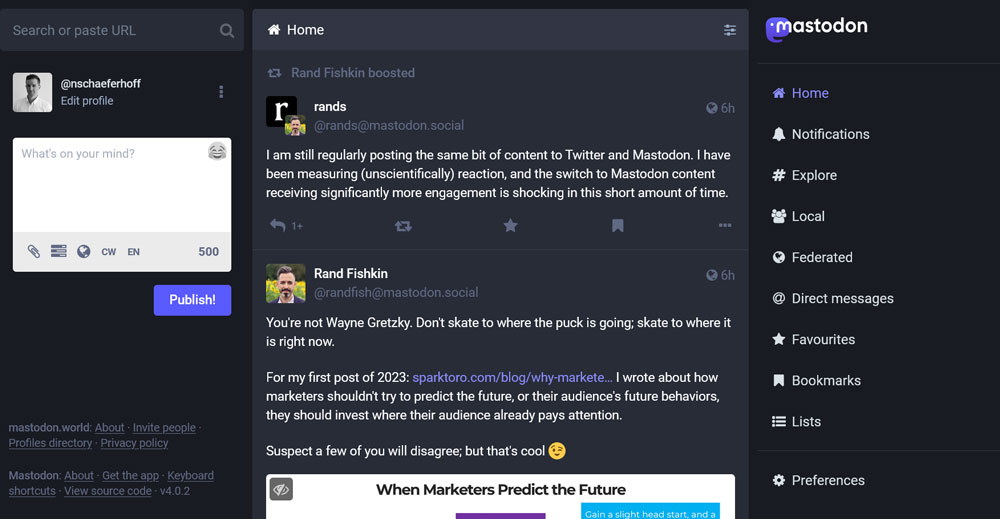
Debería parecer algo familiar y gran parte se explica por sí mismo, pero aún así vamos a repasarlo paso a paso.
Campo de búsqueda, perfil y campo de publicación
En la esquina superior izquierda encontrará el campo de búsqueda antes mencionado. Aquí puede ingresar hashtags, nombres de usuario (¡incluido el nombre de la instancia!) y buscar usuarios o publicaciones por URL. Debajo de eso, hay un enlace a tu perfil y otro para editarlo.
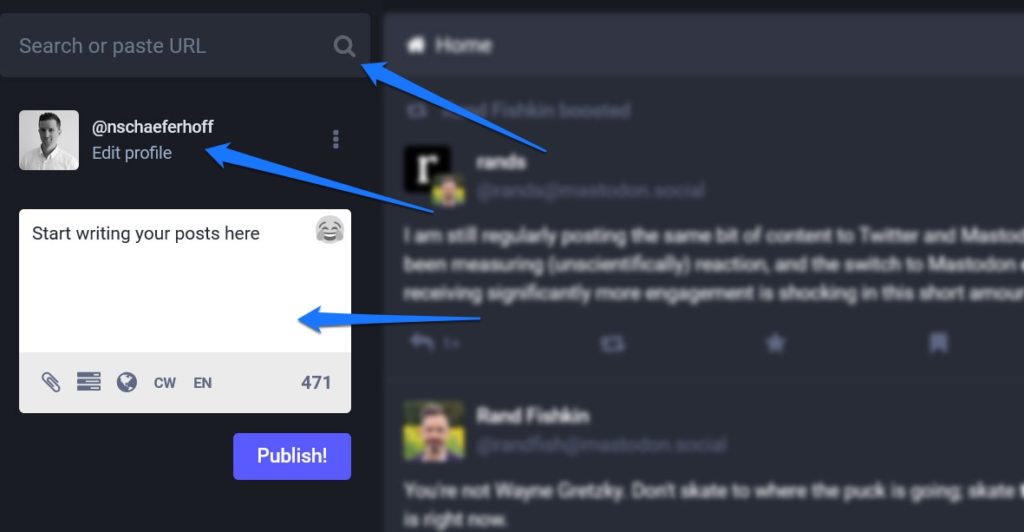
Más importante aún, encontrará el campo de entrada para crear sus publicaciones. Simplemente comience a escribir. Hay un contador de caracteres (la cantidad de caracteres disponibles depende de su instancia) y un ícono para agregar emojis en la esquina superior derecha. En la barra inferior, encontrará opciones para agregar una imagen, cambiar su configuración de privacidad, agregar una advertencia de contenido o cambiar el idioma. También puede marcar los medios como confidenciales y agregar una descripción ALT para usuarios con discapacidades visuales.
Mastodon puede incluso detectar texto de una imagen y agregarlo automáticamente como descripción (hasta 1500 caracteres). ¡La gran publicación! botón envía su mensaje al mundo.
Comida principal
En el medio de la pantalla en su página de inicio, por supuesto, encontrará el feed principal. Aquí, verá las publicaciones de las personas que sigue con la opción de responderlas, impulsarlas, marcarlas como favoritas o marcarlas en la parte inferior. También puede hacer clic en el icono de tres puntos para ver más opciones.
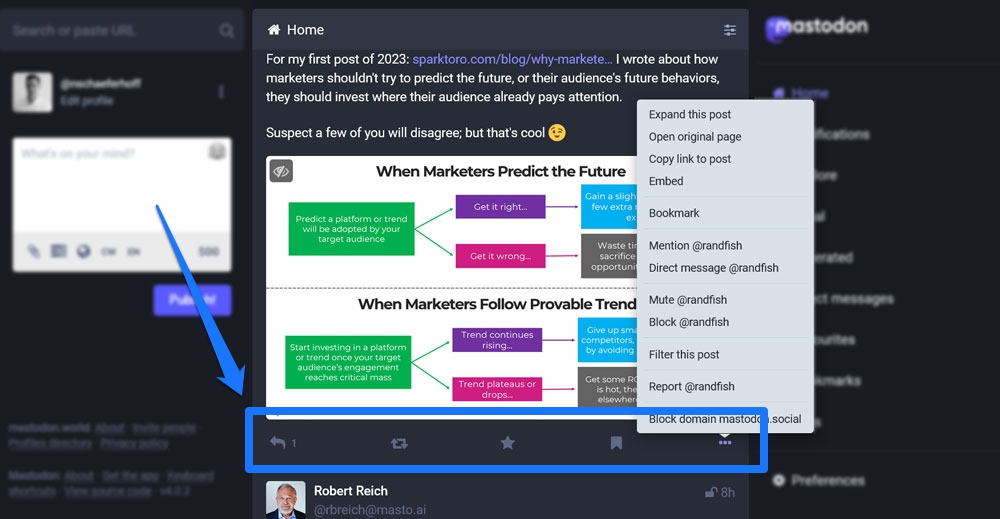
En la parte superior de la fuente hay un ícono de altavoz para los anuncios de su servidor y algunas opciones de filtro para habilitar o deshabilitar los impulsos y las respuestas para que aparezcan en su fuente.
Menú principal de Mastodon
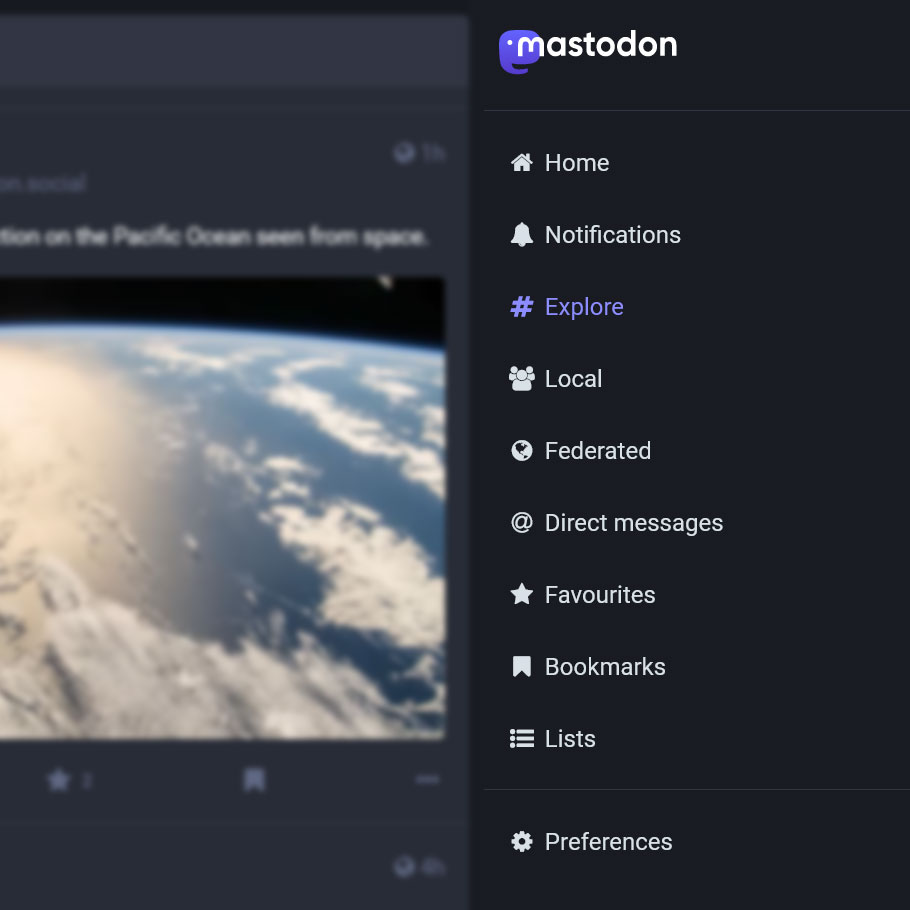
A la derecha, tienes el menú principal. Esto también debería parecer relativamente familiar. Esto es lo que encontrará en los diferentes elementos del menú:
- Inicio : el enlace a la página de inicio de Mastodon.
- Notificaciones : aquí, obtienes información sobre nuevos seguimientos, menciones y otras cosas que suceden con tu perfil.
- Explore : publicaciones, hashtags y noticias que son tendencia en todo el universo de Mastodon, así como perfiles recomendados para usted. Tenga en cuenta que también puede encontrar hashtags de tendencias en la parte inferior derecha de la pantalla.
- Local : las publicaciones más recientes de la instancia en la que se encuentra.
- Federado : una transmisión en vivo de las publicaciones que se publican en la red de Mastodon.
- Mensajes directos : aquí, usted se encarga de sus mensajes directos. Nota al margen: es fácil confundir mensajes privados y públicos al redactar, así que tenga eso en cuenta. Los PM tampoco están encriptados ni son visibles para los administradores del servidor, por lo tanto, no son adecuados para información confidencial o transacciones comerciales.
- Favoritos : una lista de las publicaciones que ha marcado como favoritas.
- Marcadores : publicaciones que ha marcado como favoritas.
- Listas : le brinda la posibilidad de configurar listas y agregarles cuentas para crear fuentes personalizadas.
Consejo profesional: para obtener aún más opciones, vaya al menú Preferencias y marque la casilla donde dice Habilitar interfaz web avanzada .
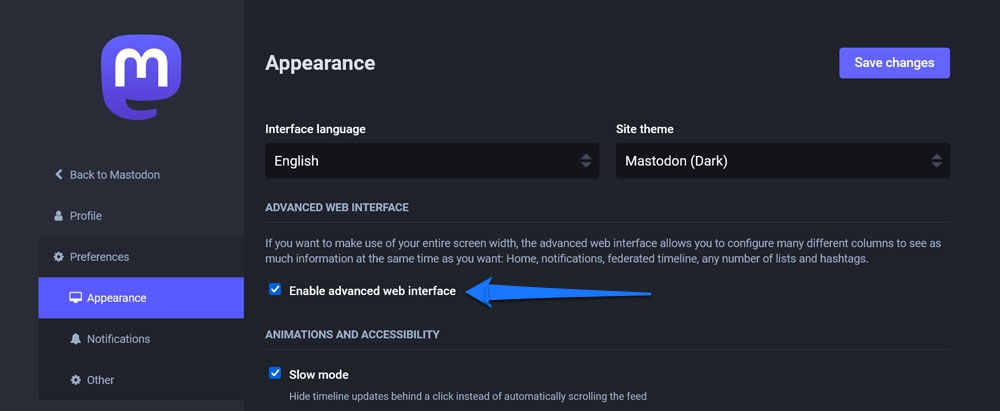
Esto cambia la interfaz a algo que recuerda mucho a Tweetdeck, que me gusta mucho.
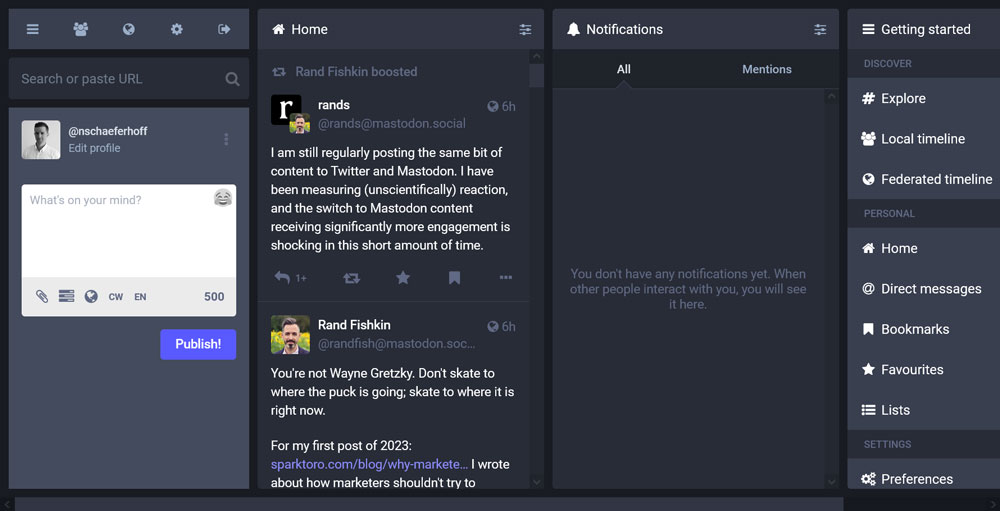
5. Encuentra a tus amigos y personas para seguir
Por supuesto, lo que hace que las redes sociales sean más emocionantes y útiles son las personas con las que estás conectado. Entonces, si extrañas a todos los amigos que hiciste en Twitter, probablemente quieras ver si puedes volver a conectarte con ellos en Mastodon. Tienes varias opciones para eso:
- Manualmente : si conoce los identificadores de las personas que le interesan, simplemente puede usar la función de búsqueda de Mastodon. Escriba su nombre o nombre de usuario y sígalos desde la lista de resultados.
- Uso de herramientas : use Debirdify o Fedifinder antes mencionados para encontrar personas que sigue en Twitter o que ha agregado a una lista, luego conéctese con todos a la vez. Además, revisa el hashtag #TwitterMigration y fíltralo usando “Personas a las que sigues”.
6. Empezar a publicar
Ahora que ya se ha orientado, puede comenzar a publicar correctamente en Mastodon. Tu primera publicación puede ser un poco de información de fondo sobre ti, tus intereses, negocios o cualquier otra cosa que te haga funcionar. Publícalo y luego fíjalo en la parte superior de tu feed. De esa manera, los visitantes pueden obtener una buena presentación sobre ti y qué esperar si quieren seguirte.
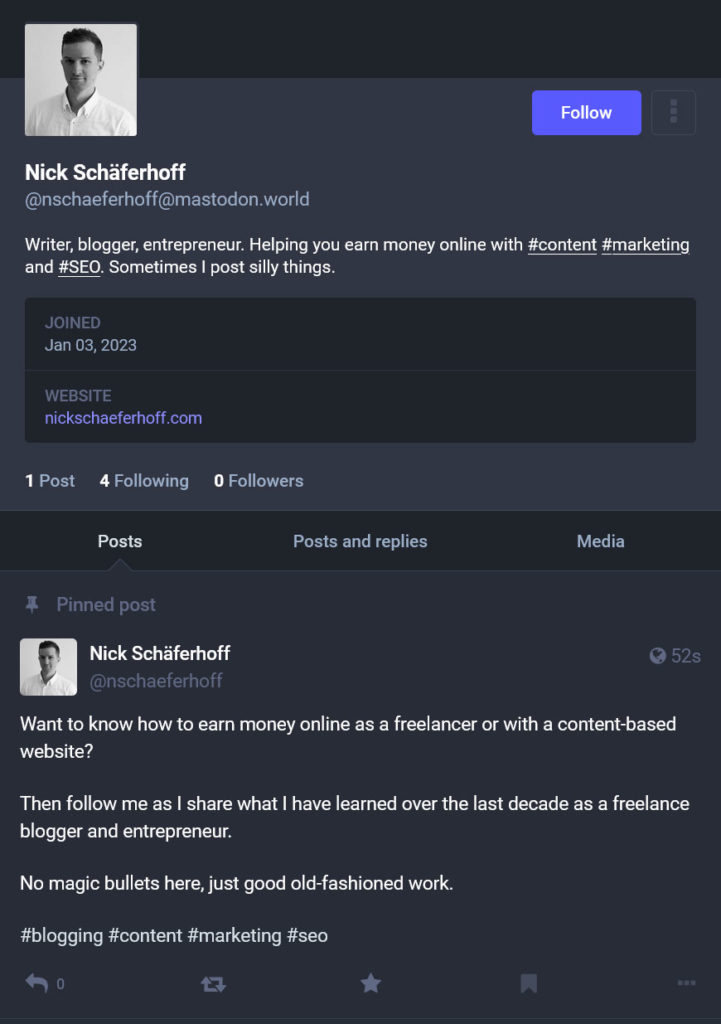
Aparte de eso, haz lo mismo que haces en Twitter. Comparta sus pensamientos y enlaces, agregue hashtags e imágenes e interactúe con otros.
Nota al margen: Dado que Mastodon ha experimentado un crecimiento recientemente, aún no forma parte de ninguna de las herramientas de programación de redes sociales. Sin embargo, el programa tiene un programador nativo que puede usar para crear publicaciones con anticipación y hacer que salgan más tarde.
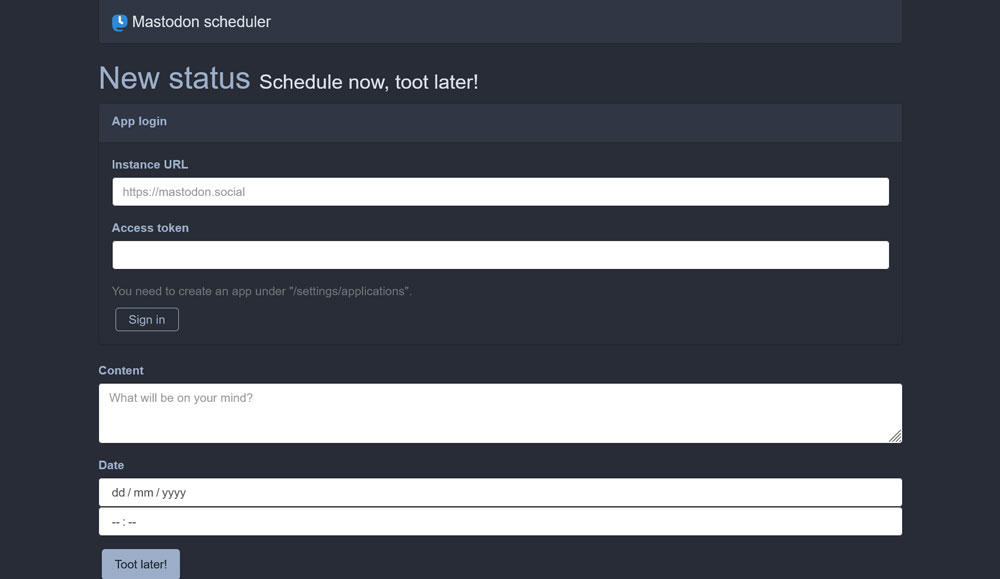
7. Verifique sus preferencias
Encontrará las preferencias en un elemento de menú del mismo nombre.
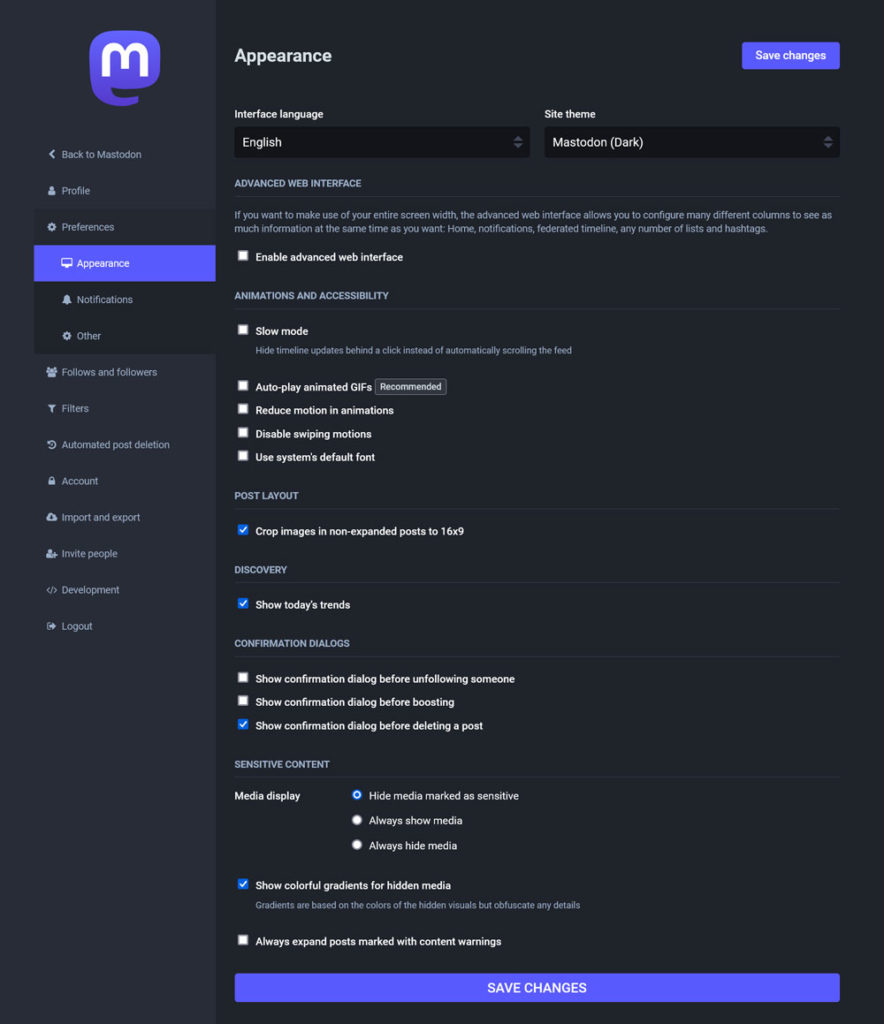
Por lo general, es una buena idea revisarlos, ya que hay mucho por descubrir, como:
- Configuraciones de accesibilidad, como ralentizar las animaciones
- De qué eventos recibe notificaciones por correo electrónico
- Filtra en qué idiomas quieres ver el contenido
- Mueva su cuenta a otro servidor
- Filtra y gestiona tus seguidores y las personas a las que sigues
- Configuración para ocultar cierto contenido
- Habilitar la eliminación automática de publicaciones
- Configurar la autenticación de dos factores
De nuevo, echa un vistazo por ti mismo, hay más por descubrir.
¿Está planeando mudarse a Mastodon?
Las alternativas de Twitter claramente están teniendo un momento. La mala gestión en la plataforma original hace que muchos usuarios busquen un nuevo hogar y Mastodon es uno que puede sentirse familiar rápidamente. Es gratis, de código abierto y bastante fácil de usar. Si bien es necesario acostumbrarse a algunas cosas, como su naturaleza descentralizada, la funcionalidad general es muy similar a la que está acostumbrado en Twitter.
Entonces, ¿deberías dar el salto completo a Mastodon?
Eso depende un poco de ti. Twitter no irá a ninguna parte en el futuro previsible. Depende de usted si desea utilizar Mastodon como reemplazo o adición a su presencia existente. Decidas lo que decidas, ¡asegúrate de buscarme! Me encantaría conectarme.
¿Te registraste en Mastodon y te gustaría compartir tu experiencia y consejos? ¡Por favor hazlo en los comentarios a continuación!
